Creați Hotspot mobil; Schimbați numele și parola Hotspot în Windows 10

Windows 10 vă ușurează creați un hotspot mobil, și schimbați parola Mobile Hotspot Name & Hotspot de asemenea, ușor prin setările sale. Am văzut deja cum să activați partajarea conexiunilor la Internet și să creați un hotspot WiFi în Windows 10/8/7 folosind netsh wlan utilitate, promptul de comandă și Wireless Hosted Network și am văzut și o grămadă de conturi gratuite WiFi software creator Hotspot cum ar fi aplicația Baidu Wi-Fi Hotspot, Connectify, Virtual Router Manager, MyPublicWiFi, Bzeek, WiFi Hotspot Creator, MyPublicWiFi, mSpot, etc, pentru a crea un hotspot WiFi. Acum, să vedem cum să facem acest lucru prin intermediul aplicației Setări Windows 10.
Creați Hotspot mobil în Windows 10
Deschideți meniul Start și faceți clic pe pictograma Settings (Setări) pentru a deschide fereastra Windows Settings (Setări Windows 10). Acum faceți clic pe Setări rețea și Internet și apoi din partea stângă, selectați Punct de acces mobil.
Pentru a crea un WiFi sau un Hotspot mobil, conectați PC-ul la o rețea WiFi sau Ethernet, apoi comutați Distribuiți conexiunea la Internet cu alte dispozitive setare la Pe poziţie.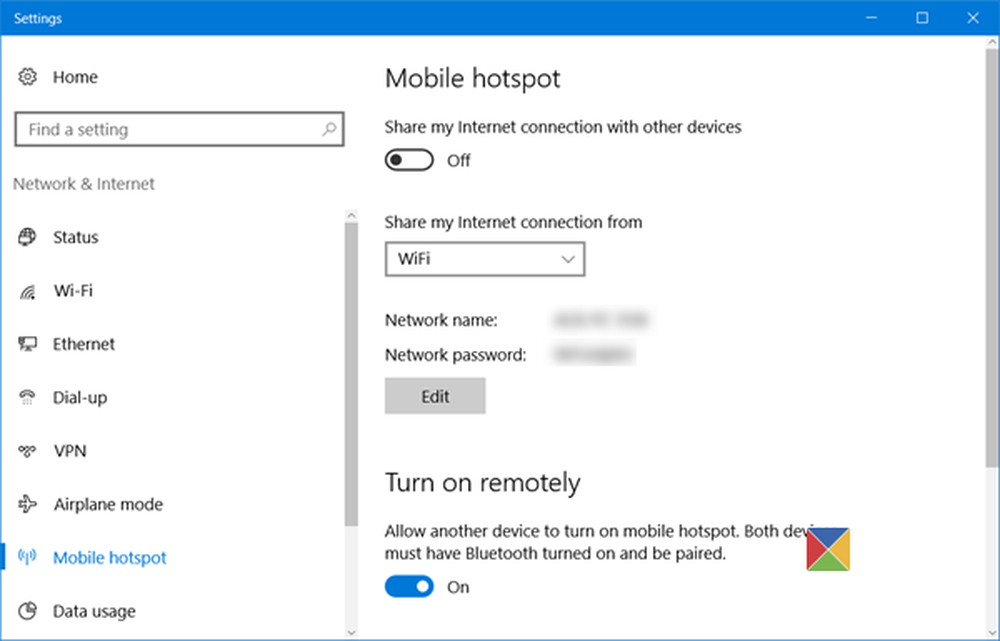
Din meniul derulant, puteți selecta conexiunea WiFi, Ethernet sau celulară.
De asemenea, veți vedea numele rețelei și parola de rețea de mai jos, pe care le puteți partaja cu celelalte.
Schimbați numele și parola Hotspot în Windows 10
Dacă doriți, puteți modifica parola Hotspot Name & Hotspot.
Pentru aceasta, faceți clic pe Editați | × pentru a deschide următorul panou.

aici puteți schimba Numele retelei si Parola de rețea - care trebuie să aibă cel puțin 8 caractere. Odată ce ați făcut modificările, faceți clic pe Salvați.
De asemenea, setările vă permit să lăsați un alt dispozitiv să activeze pe hotspotul mobil - dar pentru aceasta, ambele dispozitive trebuie să aibă Bluetooth activat "On" și trebuie să fie asociate.



